
ITunes, ໂດຍສະເພາະເວົ້າກ່ຽວກັບລຸ້ນ ສຳ ລັບ Windows, ແມ່ນໂປແກຼມທີ່ບໍ່ ໝັ້ນ ຄົງ, ເມື່ອ ນຳ ໃຊ້ເຊິ່ງຜູ້ໃຊ້ ຈຳ ນວນຫຼາຍຈະພົບຂໍ້ຜິດພາດບາງຢ່າງເປັນປະ ຈຳ. ບົດຂຽນນີ້ຈະເນັ້ນ ໜັກ ໃສ່ຂໍ້ຜິດພາດ 7 (Windows 127).
ຕາມກົດລະບຽບ, ຂໍ້ຜິດພາດ 7 (Windows 127) ເກີດຂື້ນເມື່ອທ່ານເລີ່ມຕົ້ນ iTunes ແລະ ໝາຍ ຄວາມວ່າໂປແກຼມ, ບໍ່ວ່າຈະມີເຫດຜົນໃດກໍ່ຕາມ, ມັນຖືກ ທຳ ລາຍແລະການເປີດຕົວຕໍ່ໄປກໍ່ເປັນໄປບໍ່ໄດ້.
ສາເຫດຂອງຂໍ້ຜິດພາດ 7 (Windows 127)
ເຫດຜົນທີ 1: ການຕິດຕັ້ງ iTunes ລົ້ມເຫລວຫລືບໍ່ຄົບຖ້ວນ
ຖ້າຂໍ້ຜິດພາດ 7 ເກີດຂື້ນໃນຄັ້ງ ທຳ ອິດທີ່ທ່ານເລີ່ມຕົ້ນ iTunes, ມັນ ໝາຍ ຄວາມວ່າການຕິດຕັ້ງໂປແກຼມໄດ້ຖືກເຮັດ ສຳ ເລັດຢ່າງບໍ່ຖືກຕ້ອງ, ແລະສ່ວນປະກອບບາງຢ່າງຂອງສື່ປະສົມນີ້ບໍ່ໄດ້ຖືກຕິດຕັ້ງ.
ໃນກໍລະນີນີ້, ທ່ານຕ້ອງເອົາ iTunes ອອກຈາກຄອມພິວເຕີຢ່າງສົມບູນ, ແຕ່ເຮັດມັນ ໝົດ, i.e. ບໍ່ພຽງແຕ່ເອົາໂປຼແກຼມຂອງມັນອອກໄປເທົ່ານັ້ນ, ແຕ່ຍັງມີສ່ວນປະກອບອື່ນໆຈາກ Apple ຕິດຕັ້ງຢູ່ໃນຄອມພີວເຕີ້. ມັນໄດ້ຖືກແນະນໍາໃຫ້ເອົາໂປແກຼມອອກໄປບໍ່ໄດ້ໃນແບບມາດຕະຖານຜ່ານ "ກະດານຄວບຄຸມ", ແຕ່ໃຊ້ໂປແກຼມພິເສດ Revo ຖອນການຕິດຕັ້ງ, ເຊິ່ງຈະບໍ່ພຽງແຕ່ເອົາສ່ວນປະກອບທັງ ໝົດ ຂອງ iTunes ອອກ, ແຕ່ຍັງເຮັດຄວາມສະອາດການລົງທະບຽນຂອງ Windows ນຳ ອີກ.
ເມື່ອທ່ານຖອນການຕິດຕັ້ງໂປລແກລມສິ້ນສຸດ, ເລີ່ມຕົ້ນຄອມພິວເຕີ້ຂອງທ່ານຄືນ, ແລະຫຼັງຈາກນັ້ນດາວໂຫລດໂປແກຼມແຈກຢາຍ iTunes ຫຼ້າສຸດແລະຕິດຕັ້ງມັນໃສ່ຄອມພິວເຕີຂອງທ່ານ.
ເຫດຜົນທີ 2: ການປະຕິບັດຊອບແວໄວຣັດ
ໄວຣັສທີ່ ກຳ ລັງເຄື່ອນໄຫວຢູ່ໃນຄອມພີວເຕີ້ຂອງທ່ານສາມາດ ທຳ ລາຍລະບົບຢ່າງຮ້າຍແຮງ, ເຮັດໃຫ້ເກີດບັນຫາໃນເວລາເລີ່ມ iTunes.
ທຳ ອິດທ່ານ ຈຳ ເປັນຕ້ອງຊອກຫາໄວຣັສທັງ ໝົດ ທີ່ມີຢູ່ໃນຄອມພິວເຕີຂອງທ່ານ. ເພື່ອເຮັດສິ່ງນີ້, ທ່ານສາມາດປະຕິບັດການສະແກນໂດຍໃຊ້ທັງ antivirus ທີ່ທ່ານ ກຳ ລັງໃຊ້ແລະເຄື່ອງມືຮັກສາໂດຍບໍ່ເສຍຄ່າພິເສດ Dr.Web CureIt.
ດາວໂຫລດ Dr.Web CureIt
ຫຼັງຈາກການຂົ່ມຂູ່ໄວຣັສທັງ ໝົດ ຖືກກວດພົບແລະ ກຳ ຈັດສົບຜົນ ສຳ ເລັດ, ໃຫ້ຄອມພິວເຕີຂອງທ່ານເລີ່ມຕົ້ນ ໃໝ່ ແລະຫຼັງຈາກນັ້ນພະຍາຍາມເລີ່ມຕົ້ນ iTunes ອີກຄັ້ງ. ສ່ວນຫຼາຍອາດຈະ, ມັນກໍ່ຈະບໍ່ປະສົບຜົນ ສຳ ເລັດ, ເພາະວ່າ ໄວຣັດໄດ້ ທຳ ລາຍໂປຣແກຣມດັ່ງກ່າວແລ້ວ, ດັ່ງນັ້ນ, ມັນອາດຈະຕ້ອງການການຕິດຕັ້ງ iTunes ຄືນ ໃໝ່ ເຕັມທີ່, ດັ່ງທີ່ໄດ້ອະທິບາຍໄວ້ໃນເຫດຜົນ ທຳ ອິດ.
ເຫດຜົນທີ 3: Windows ລຸ້ນເກົ່າ
ເຖິງແມ່ນວ່າເຫດຜົນທີ່ຄ້າຍຄືກັນ ສຳ ລັບການເກີດຂື້ນຂອງຂໍ້ຜິດພາດ 7 ແມ່ນມີ ໜ້ອຍ ຫຼາຍ, ມັນມີສິດທີ່ຈະເປັນ.
ໃນກໍລະນີນີ້, ທ່ານຈະຕ້ອງເຮັດ ສຳ ເລັດທຸກໆການປັບປຸງ ສຳ ລັບ Windows. ສຳ ລັບ Windows 10 ທ່ານ ຈຳ ເປັນຕ້ອງໂທຫາ ໜ້າ ຕ່າງ "ຕົວເລືອກ" ແປ້ນພິມ Win + i, ແລະຫຼັງຈາກນັ້ນຢູ່ໃນປ່ອງຢ້ຽມທີ່ເປີດ, ໄປທີ່ສ່ວນ ການປັບປຸງແລະຄວາມປອດໄພ.
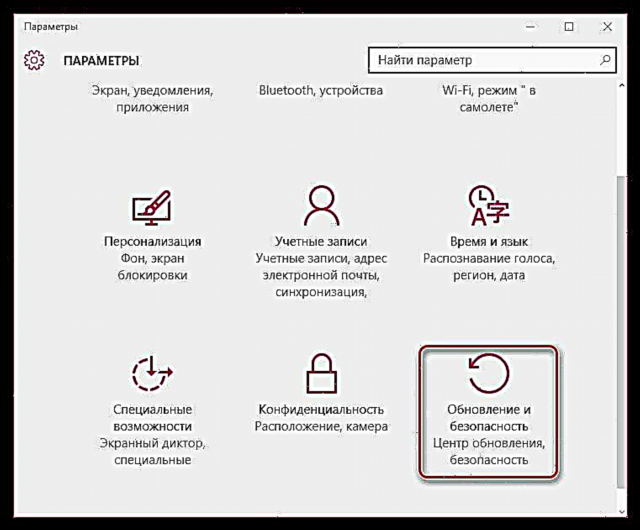
ກົດປຸ່ມ ກວດເບິ່ງການປັບປຸງ. ທ່ານສາມາດຊອກຫາປຸ່ມຄ້າຍຄືກັນ ສຳ ລັບ Windows ລຸ້ນກ່ອນ ໜ້າ ນີ້ໃນເມນູ ແຜງຄວບຄຸມ - Windows Update.
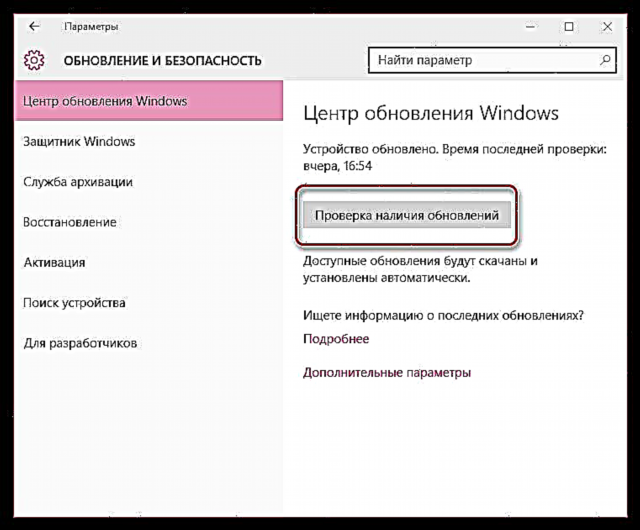
ຖ້າພົບການປັບປຸງ, ໃຫ້ແນ່ໃຈວ່າຕິດຕັ້ງພວກມັນທັງ ໝົດ ໂດຍບໍ່ມີຂໍ້ຍົກເວັ້ນ.
ເຫດຜົນທີ 4: ຄວາມລົ້ມເຫຼວຂອງລະບົບ
ຖ້າ iTunes ບໍ່ມີບັນຫາເມື່ອບໍ່ດົນມານີ້, ມັນອາດຈະເປັນວ່າລະບົບລົ້ມລະລາຍຍ້ອນໄວຣັດຫຼືໂປແກຼມອື່ນທີ່ຕິດຕັ້ງໄວ້ໃນຄອມພິວເຕີຂອງທ່ານ.
ໃນກໍລະນີນີ້, ທ່ານສາມາດພະຍາຍາມປະຕິບັດຂັ້ນຕອນການກູ້ຄືນລະບົບ, ເຊິ່ງຈະຊ່ວຍໃຫ້ທ່ານສາມາດກັບຄືນຄອມພິວເຕີໃນໄລຍະເວລາທີ່ທ່ານເລືອກ. ເພື່ອເຮັດສິ່ງນີ້, ເປີດເມນູ "ແຜງຄວບຄຸມ", ກຳ ນົດຮູບແບບການສະແດງຂໍ້ມູນໃນແຈຂວາເທິງ ໄອຄອນຂະ ໜາດ ນ້ອຍແລະຫຼັງຈາກນັ້ນໄປທີ່ພາກ "ການຟື້ນຕົວ".
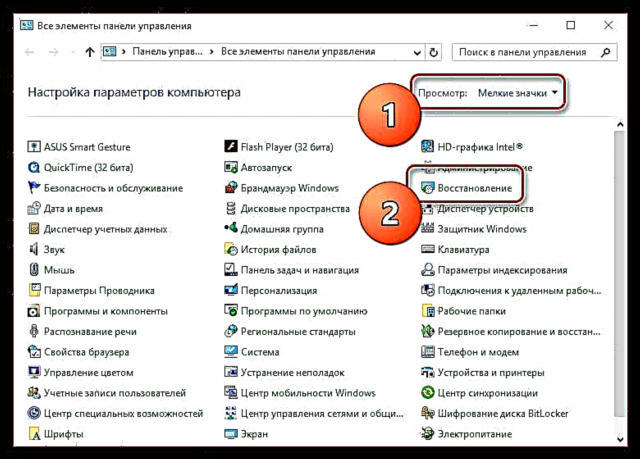
ຢູ່ໃນປ່ອງຢ້ຽມຕໍ່ໄປ, ເປີດລາຍການ "ການເລີ່ມຕົ້ນລະບົບການຟື້ນຟູ".
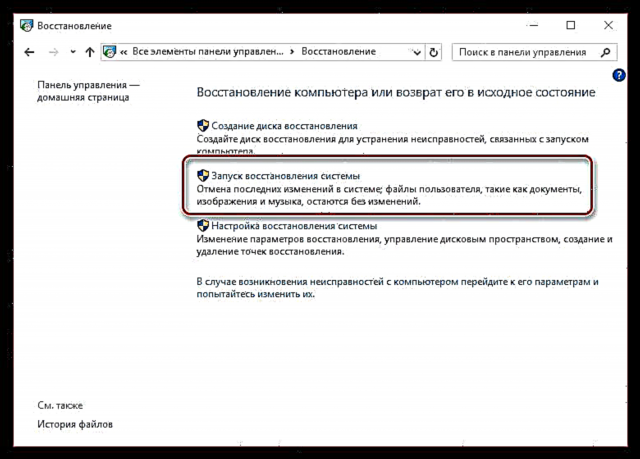
ໃນບັນດາຈຸດຟື້ນຟູທີ່ມີ, ເລືອກເອົາຈຸດທີ່ ເໝາະ ສົມເມື່ອບໍ່ມີບັນຫາກັບຄອມພີວເຕີ້, ແລະຫຼັງຈາກນັ້ນລໍຖ້າຂັ້ນຕອນການກູ້ຄືນໃຫ້ ສຳ ເລັດ.
ເຫດຜົນທີ 5: Microsoft .NET Framework ຫາຍຈາກຄອມພິວເຕີ້
ຊຸດຊອບແວ Microsoft. ສຸດທິຂອບ, ຕາມກົດລະບຽບ, ຖືກຕິດຕັ້ງຢູ່ໃນຄອມພີວເຕີ້ຂອງຜູ້ໃຊ້, ແຕ່ດ້ວຍເຫດຜົນບາງຢ່າງ, ຊຸດນີ້ອາດຈະບໍ່ສົມບູນຫລືບໍ່ມີເລີຍ.
ໃນກໍລະນີນີ້, ບັນຫາສາມາດແກ້ໄຂໄດ້ຖ້າທ່ານພະຍາຍາມຕິດຕັ້ງຊອບແວນີ້ຢູ່ໃນຄອມພີວເຕີ້. ທ່ານສາມາດດາວໂຫລດໄດ້ຈາກເວັບໄຊທ໌ທາງການຂອງ Microsoft ໂດຍໃຊ້ລິ້ງນີ້.
ດໍາເນີນການແຈກຢາຍທີ່ດາວໂຫລດແລະຕິດຕັ້ງໂປແກຼມໃນຄອມພິວເຕີ້. ຫຼັງຈາກການຕິດຕັ້ງ Microsoft .NET Framework ສຳ ເລັດແລ້ວ, ທ່ານຈະຕ້ອງເລີ່ມຕົ້ນຄອມພິວເຕີຂອງທ່ານຄືນ.
ບົດຂຽນນີ້ບອກເຖິງສາເຫດຕົ້ນຕໍຂອງຄວາມຜິດພາດ 7 (Windows 127) ແລະວິທີການແກ້ໄຂບັນຫາເຫລົ່ານັ້ນ. ຖ້າທ່ານມີວິທີແກ້ໄຂຂອງທ່ານເອງຕໍ່ບັນຫານີ້, ໃຫ້ແບ່ງປັນໃນ ຄຳ ເຫັນ.











